Word中怎么做文字跟随文本框一起旋转的效果?
时间:2021-11-02 来源:互联网
有时我们会在Word中画简单地图,这时会用到文本框,会让其内的文字跟随文本框一起旋转,下面简单介绍一下
1、打开Word文档,并插入文本框,在文本框内输入需要的文字

2、复制该文本框,然后点击编辑下的选择性粘贴菜单,选择图片(JPEG)选项,点击确定


3、选中粘贴的图片,点击右键,选择设置图片格式,选择版式


4、在版式对话框中将其版式设置为称于文字上方(当然如果需要也可选择称于文字下方)

5、这时无论我们旋转还是拉伸均,文字都可以跟随文本框变换

注意事项:
有时我们点击选择性粘贴之后没有图片(JPEG)选项,这时我们随便选一项点击确定,然后复制粘贴的图片,再选择选择性粘贴。
相关推荐:
word表格文字显示一半右边显示不全的两种解决办法
word文档输入数以和英文字母出现乱码方框该怎么办?
word怎么旋转图片?word中制作三维旋转的图片的详细教程
相关阅读更多 +
-
 《歧路旅人0》支线垂钓河中鱼王做法介绍 2025-12-25
《歧路旅人0》支线垂钓河中鱼王做法介绍 2025-12-25 -
 壹同制作获中国电影十佳制片人荣誉 引行业聚焦 2025-12-25
壹同制作获中国电影十佳制片人荣誉 引行业聚焦 2025-12-25 -
 暗黑破坏神4国服狂欢版礼包介绍 2025-12-25
暗黑破坏神4国服狂欢版礼包介绍 2025-12-25 -
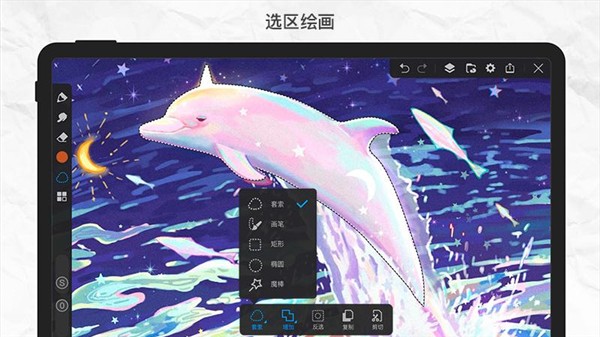 画世界pro最新版本免费下载-画世界pro官方正版安装包下载 2025-12-25
画世界pro最新版本免费下载-画世界pro官方正版安装包下载 2025-12-25 -
 暗黑破坏神4S11赛季游侠分身觅心箭构筑教学 2025-12-25
暗黑破坏神4S11赛季游侠分身觅心箭构筑教学 2025-12-25 -
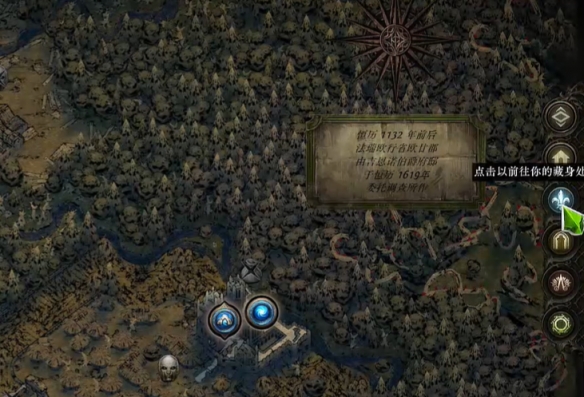 流放之路2藏身处介绍 2025-12-25
流放之路2藏身处介绍 2025-12-25
最近更新





